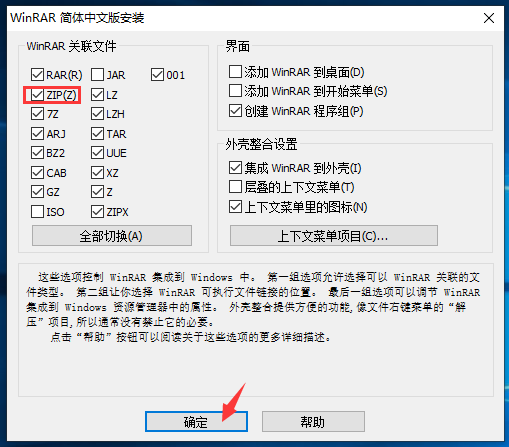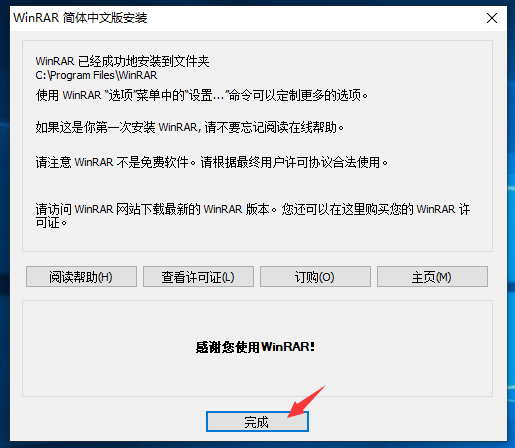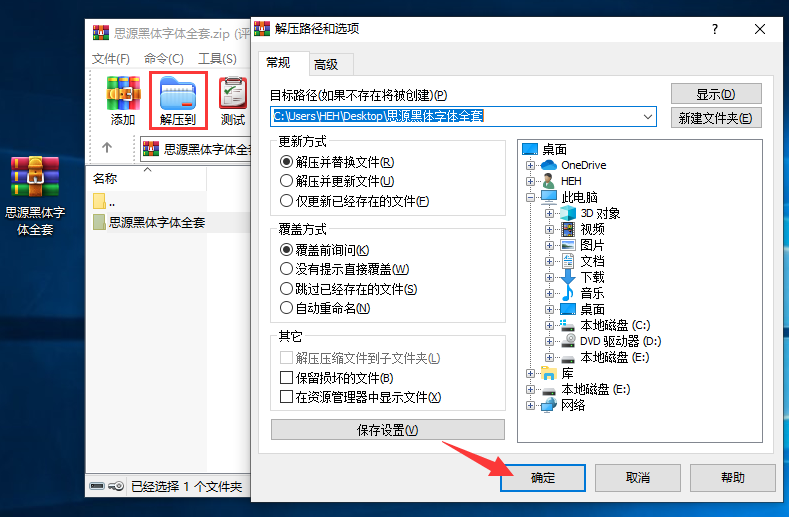演示教你压缩zip格式文件怎么打开
刚刚接触电脑的小白收到朋友发来的zip格式的文件,不知道如何打开,zip格式的文件是一种经过压缩的文件,通过压缩之后文件的体积会变小,那么如何打开zip格式的文件呢?下面让小编教你具体的操作方法吧。
zip文件怎么打开?很多朋友经常使用rar文件的压缩包,那么rar对比zip压缩率高,但是zip格式的文件有点在于压缩速度够快,那么遇到zip格式的文件无法打开怎么办呢?今天小编跟大家一起看下如何打开zip格式文件。
1、首先搜索下载【WinRAR】文件,请到官网下载,http://www.winrar.com.cn/
zip电脑图解1
2、下载WinRAR双击打开安装,点击【安装】
zip电脑图解2
3、关联文件,可以看到支持zip格式,继续点击【确定】
zip文件怎么打开电脑图解3
4、安装成功后点击【完成】
zip文件怎么打开电脑图解4
5、然后找到zip文件双击打开,点击【解压到】,然后选择解压路径后,点击【确定】,这样zip格式的文件就可以正常打开了哦。
文件电脑图解5
以上就是关于压缩zip格式文件打开方法。
系统下载排行榜71011xp
番茄花园Win7 64位推荐旗舰版 V2021.05
2深度技术Win7 64位豪华旗舰版 V2021.07
3番茄花园Win7 64位旗舰激活版 V2021.07
4带USB3.0驱动Win7镜像 V2021
5系统之家 Ghost Win7 64位 旗舰激活版 V2021.11
6萝卜家园Win7 64位旗舰纯净版 V2021.08
7技术员联盟Win7 64位旗舰激活版 V2021.09
8雨林木风Win7 SP1 64位旗舰版 V2021.05
9萝卜家园Ghost Win7 64位极速装机版 V2021.04
10技术员联盟Win7 64位完美装机版 V2021.04
深度技术Win10 64位优化专业版 V2021.06
2深度技术Win10系统 最新精简版 V2021.09
3Win10超级精简版 V2021
4Win10完整版原版镜像 V2021
5风林火山Win10 21H1 64位专业版 V2021.06
6Win10光盘镜像文件 V2021
7深度技术 Ghost Win10 64位 专业稳定版 V2021.11
8技术员联盟Ghost Win10 64位正式版 V2021.10
9Win10 21H1 Build 19043.1320 官方正式版
10技术员联盟Win10 64位永久激活版镜像 V2021.07
系统之家 Ghost Win11 64位 官方正式版 V2021.11
2Win11PE网络纯净版 V2021
3系统之家Ghost Win11 64位专业版 V2021.10
4Win11官网纯净版 V2021.10
5Win11 RTM版镜像 V2021
6番茄花园Win11系统64位 V2021.09 极速专业版
7Win11专业版原版镜像ISO V2021
8Win11官方中文正式版 V2021
9Win11 22494.1000预览版 V2021.11
10番茄花园Win11 64位极速优化版 V2021.08
深度技术Windows XP SP3 稳定专业版 V2021.08
2雨林木风Ghost XP Sp3纯净版 V2021.08
3萝卜家园WindowsXP Sp3专业版 V2021.06
4雨林木风WindowsXP Sp3专业版 V2021.06
5风林火山Ghost XP Sp3纯净版 V2021.08
6技术员联盟Windows XP SP3极速专业版 V2021.07
7萝卜家园 Windows Sp3 XP 经典版 V2021.04
8番茄花园WindowsXP Sp3专业版 V2021.05
9电脑公司WindowsXP Sp3专业版 V2021.05
10番茄花园 GHOST XP SP3 纯净专业版 V2021.03
热门教程 更多+
装机必备 更多+
重装教程 更多+
电脑教程专题 更多+